Ulasan CPU cepat: Pantau dan optimalkan kinerja CPU
Selama bertahun-tahun, kami telah membahas beberapa cara untuk mengikuti kinerja sistem. Ada beberapa alat pihak ketiga untuk menyelesaikan pekerjaan, dan juga cara melalui fitur bawaan di Windows 10 juga. Namun, ada kalanya kita menemukan perangkat lunak berkualitas yang perlu didiskusikan. Perangkat lunak yang dimaksud disebut Quick CPU , dan ide umum di baliknya adalah untuk membantu pengguna menyempurnakan komputer mereka dan memantau kinerja sistem.
CPU Cepat – Pantau(Quick CPU – Monitor CPU) kinerja CPU & konsumsi daya(Power)
Dengan CPU Cepat(Quick CPU) , Anda dapat memeriksa Suhu CPU(CPU Temperature) ( Paket(Package) dan Suhu Inti(Core Temp) ), Kinerja CPU(CPU Performance) , Daya(Power) , Tegangan(Voltage) , Arus(Current) , Parkir Inti(Core Parking) , Penskalaan Frekuensi(Frequency Scaling) , Memori Sistem(System Memory) , Peningkatan Turbo(Turbo Boost) , C-States , Kontrol FIVR Pergeseran Kecepatan(Speed Shift FIVR Control) , dan banyak lagi.
Dari penggunaan lama kami atas program ini, kami dapat mengatakan dengan pasti bahwa itu mengesankan, dan berfungsi sebagaimana dimaksud. Ini bukan yang terbaik dari jenisnya, tetapi untuk sebagian besar, kami percaya sebagian besar pengguna akan benar-benar senang dengan apa yang dibawanya ke meja. Dalam posting ini kami akan meninjau fitur-fitur berikut:
- Informasi tentang Data Daya
- Informasi tentang data CPU
- kinerja CPU
- suhu CPU
- Ubah(Change) kinerja sistem agar sesuai dengan kebutuhan Anda
- Manajemen Rencana Daya
- Informasi tentang Memori yang Terpasang
- Apa itu parkir inti CPU?
1] Informasi tentang Data Daya
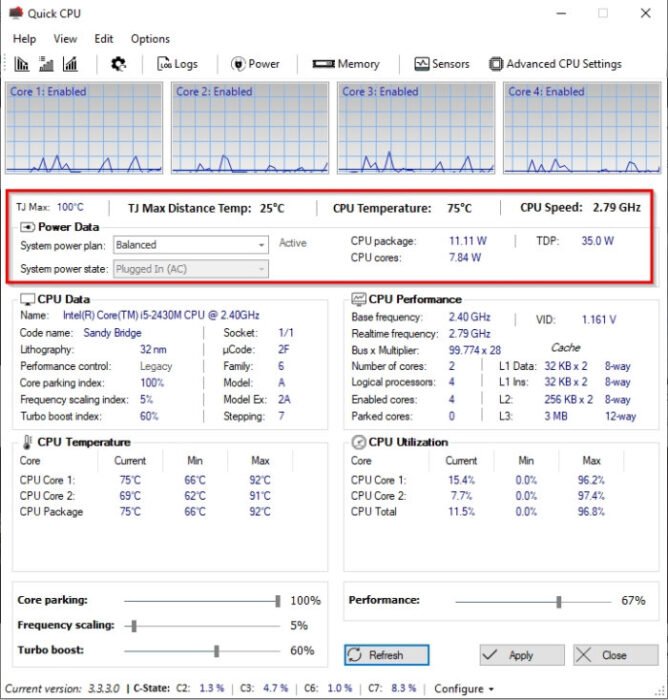
OK, jadi dari Menu Utama(Main Menu) , Anda akan melihat beberapa opsi, dan salah satunya adalah Power Data . Bagian ini menampilkan informasi yang berkaitan dengan kekuatan komputer Anda. Misalnya, Anda dapat mengubah rencana daya(System power plan) Sistem , Status daya sistem(System power state) , memeriksa suhu CPU(CPU temperature) , kecepatan(speed) , dan banyak lagi.
2] Informasi tentang data CPU
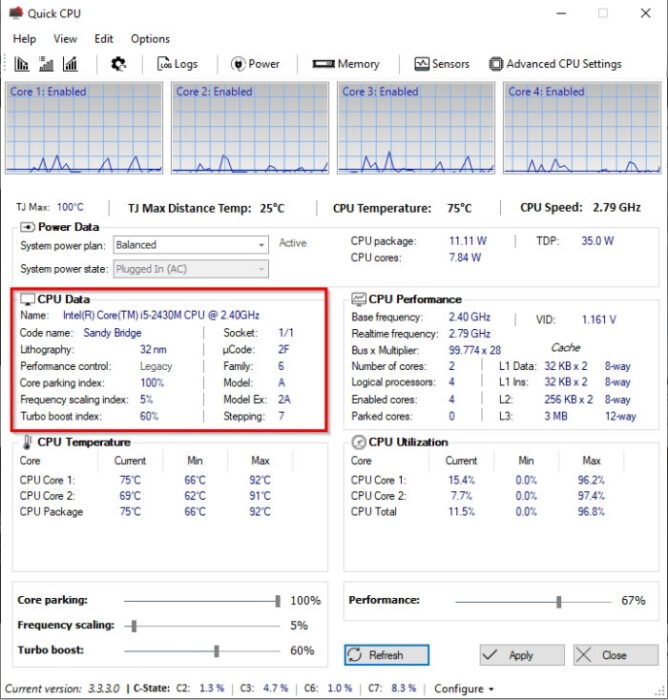
Bagian ini sangat cocok jika Anda tidak memiliki pengetahuan tertentu tentang prosesor di dalam komputer Anda. Ini akan menunjukkan nama prosesor, nama kode, Litografi(Lithography) , soket, dan banyak lagi. Sekarang, segala sesuatu di bawah area ini hanya dapat dilihat, jadi jangan mencoba untuk berinteraksi.
3] kinerja CPU
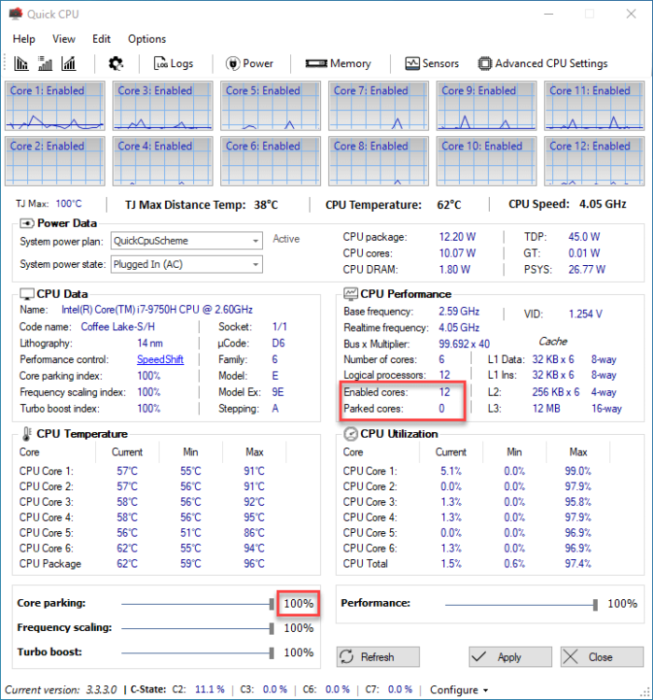
OK, jadi ketika turun ke area kinerja CPU , ini mirip dengan data CPU di mana hanya menampilkan informasi, tetapi tidak ada kemampuan untuk berinteraksi. Jika Anda ingin mengetahui frekuensi dasar yang berkaitan dengan prosesor Anda, maka bagian ini akan menyoroti data tersebut.
Tidak hanya itu, tetapi juga menunjukkan bukti frekuensi real-time, jumlah core, data L1, dan banyak lagi. Jika Anda adalah pengguna tingkat lanjut, maka Anda pasti akan menikmati data yang tersedia di sini.
4] suhu CPU
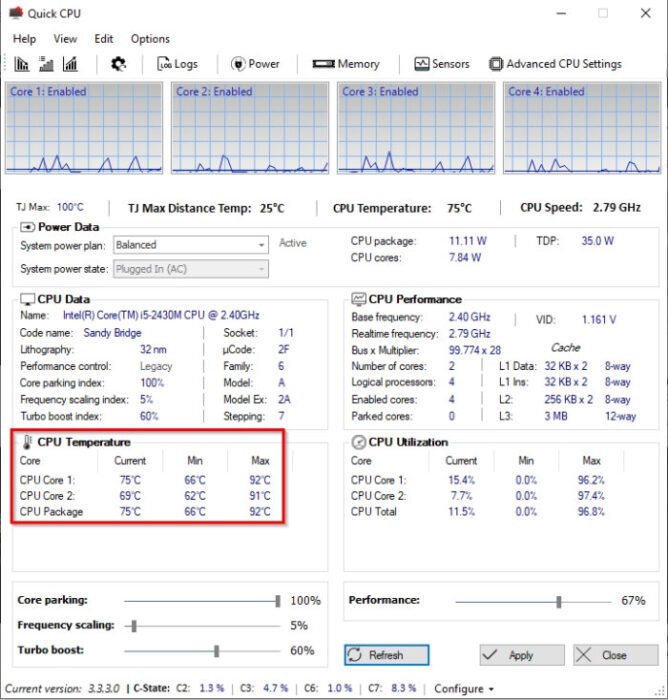
Meskipun dimungkinkan untuk melihat suhu CPU melalui bagian Data Daya(Power Data) , itu tidak menampilkan semuanya. Misalnya, Anda mungkin perlu mengetahui suhu yang dikeluarkan oleh setiap inti prosesor, atau bahkan paketnya.
Area suhu CPU akan memunculkan informasi tersebut. Itu tidak berakhir di sana karena menyoroti angka suhu minimum dan maksimum yang telah dikumpulkan dari sistem.
5] Ubah(Change) kinerja sistem agar sesuai dengan kebutuhan Anda
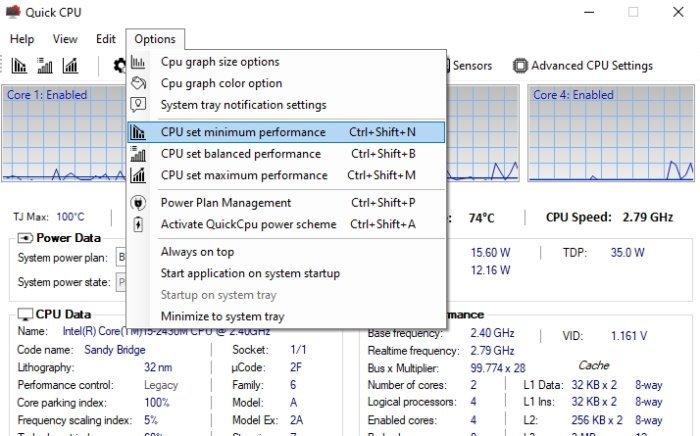
Di bagian atas alat CPU Cepat(Quick CPU) , Anda akan melihat tiga ikon grafik. Memilih salah satu akan membuat perubahan pada kinerja komputer Anda secara real-time. Misalnya, opsi pertama adalah tentang beralih ke Kinerja Minimum(Minimum Performance) , yang kedua mengatur sistem Anda ke Kinerja Seimbang(Balanced Performance) , sedangkan yang ketiga berfokus pada Kinerja Maksimum(Maximum Performance) komputer.
6] Manajemen Rencana Daya

Mengelola rencana daya Anda tidak terlalu sulit di Windows 10 karena sistem operasi dilengkapi dengan beberapa fitur bawaan yang dirancang untuk ini. Namun, kami percaya prosesnya lebih baik ketika Quick CPU adalah pilihan yang lebih disukai.
Untuk menggunakan fitur ini, klik tombol yang bertuliskan Power di bagian atas, dan jendela baru akan segera muncul.
Anda dapat mengubah Paket Daya(Power) Anda dari sini, tetapi juga mendapatkan wawasan penting tentang setiap paket. Selanjutnya, pilihannya adalah ada dua membandingkan dua rencana daya jika itu yang Anda inginkan.
7] Informasi tentang Memori yang Terpasang
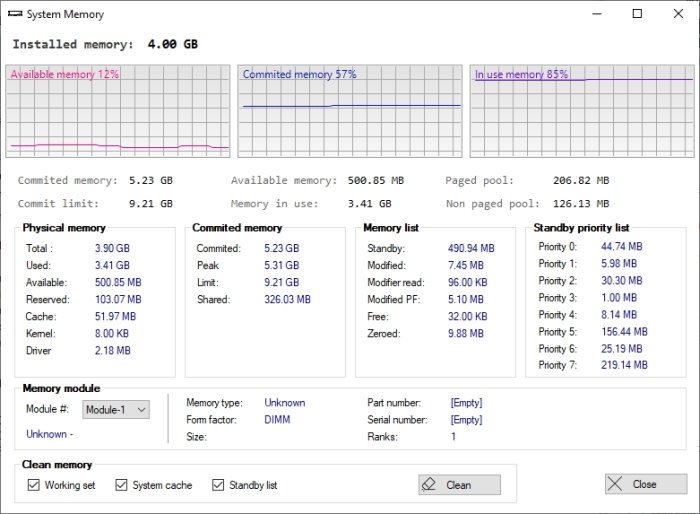
Apa yang terjadi dengan memori komputer Anda, Anda bertanya? Mungkin tidak ada, tetapi tidak ada salahnya untuk mengetahui lebih banyak. Anda lihat, dengan mengklik tombol Memori(Memory) , sebuah jendela baru akan muncul, yang menampilkan memori yang digunakan, jumlah yang dikomit, dan memori yang tersedia saat ini.
Anda dapat melihat ini melalui angka mentah atau hanya dari sudut pandang persentase.
8] Apa itu parkir inti CPU?
Fitur ini sudah ada sejak Windows Server 2008 R2, yang sudah cukup lama. Dari apa yang telah kami kumpulkan, setiap kali parkir inti CPU aktif, mesin manajemen daya prosesor (PPM)(processor power management (PPM)) bekerja bersama penjadwal untuk secara dinamis mengubah jumlah inti yang dapat diakses untuk menjalankan utas.
Alasan utama untuk menggunakan parkir inti CPU dari sudut pandang kami adalah berpotensi meningkatkan produktivitas energi selama mengurangi penggunaan.
Namun, kami harus menunjukkan bahwa jika Anda tidak bermain game berat, Anda tidak perlu mengutak-atik CPU parkir sama sekali. Selain(Furthermore) itu, jika Anda tidak menjalankan komputer 24/7, menonaktifkan parkir tidak akan membuat tagihan listrik Anda menjadi besar. Anda dapat mengunduhnya dari coderbag.com .
TIPS(TIP) : ParkControl memungkinkan Anda mengubah pengaturan Core Parking dan CPU Frequency Scaling.(ParkControl lets you tweak Core Parking and CPU Frequency Scaling settings.)
Related posts
CPU tidak berjalan pada speed or capacity penuh di Windows 11/10
Modern Setup Host High CPU or Memory usage pada Windows 10
Perbaikan: Windows Driver Foundation menggunakan tinggi CPU
Microsoft Office Click-To-Run High CPU usage di Windows 11/10
Apa itu aplikasi Spooler SubSystem & mengapa High CPU usage?
Service Host SysMain menyebabkan High CPU and Memory usage
InfinityBench adalah CPU & GPU Benchmark software yang cepat untuk PC
Intel Extreme Tuning Utility memungkinkan Anda overclock CPU, Memory & Bus speeds
Best Gratis CPU Temperature Monitor and Checker software untuk Windows PC
Desktop Window Manager DWM.EXE mengkonsumsi tinggi CPU or Memory
Core Temp: Measure & Monitor CPU Temperature pada Windows 10
Fix LSAISO process High CPU usage di Windows 10
Cara Memeriksa, Lebih Rendah atau Increase CPU usage di Windows 10
Fix System dan Memory High CPU, Ram, Disk Usage
CPU usage Spike hingga 100% saat membuka Task Manager
Pengaturan DST menyebabkan tinggi CPU & memory usage pada Windows 10
CPU fan berjalan dengan kecepatan penuh sepanjang waktu
Process Tamer: Kelola High atau 100% CPU utilization di Windows PC
Cara Memperbaiki Masalah CPU usage Tinggi GSvr.exe di Windows 10
WMI Provider Host (WmiPrvSE.exe) High CPU Usage di Windows 10
